7 طرق بسيطة لجعل هاتف سامسونج الخاص بك يبدو أقل مللاً

ليس بالضرورة أن يبدو هاتف سامسونج جالاكسي الفاخر مطابقًا تمامًا لأي هاتف آخر في السوق. مع بعض التعديلات البسيطة، يمكنك جعله أكثر خصوصية وأناقة وتميزًا.
يمكنك إعادة فتح علامات تبويب Safari بسهولة إذا أغلقت عن طريق الخطأ علامات تبويب المتصفح التي كنت تشاهدها من قبل. وعلى وجه الخصوص، يمكننا أيضًا استخدام ميزة الاهتزاز للتراجع عن علامات التبويب المغلقة في Safari. هناك ثلاث طرق بسيطة للغاية لإعادة فتح علامات التبويب المغلقة في Safari من خلال التنفيذ البسيط. فيما يلي التعليمات الخاصة بإعادة فتح علامات التبويب المغلقة في Safari.
هزّ جهاز iPhone لإعادة فتح علامات التبويب المغلقة في Safari
"الاهتزاز" هي ميزة إمكانية الوصول التي تتيح لك التراجع عن إجراءات معينة أو إعادتها بسرعة. على سبيل المثال، يمكنك التراجع عن علامات التبويب المغلقة مؤخرًا في Safari واستعادتها بسرعة.
تم تمكين هذه الميزة بشكل افتراضي. لذلك عندما تغلق عن طريق الخطأ علامة تبويب Safari النشطة، فقط هز جهاز iPhone الخاص بك وانقر فوق التراجع الذي يظهر في الإشعار.
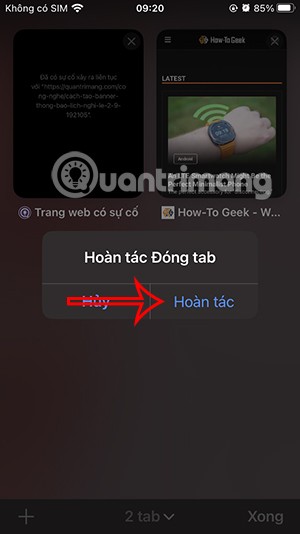
في حالة عدم تمكنك من استخدام هذه الميزة، يرجى التحقق مرة أخرى. انتقل إلى الإعدادات ثم انقر فوق إمكانية الوصول ثم انقر فوق اللمس . الآن يمكنك تمكين ميزة "الاهتزاز" للتراجع عن الاستخدام .
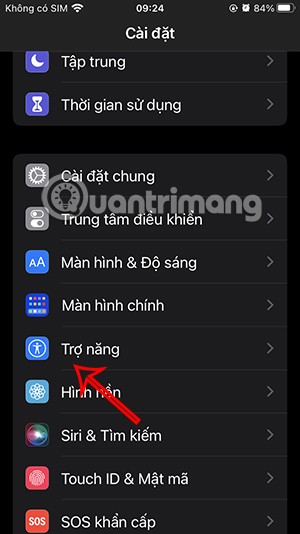
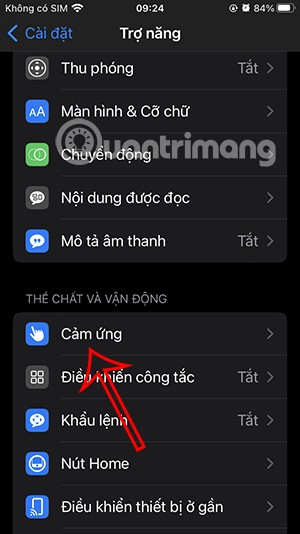
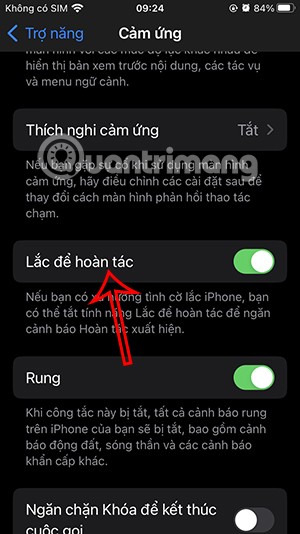
إعادة فتح علامات تبويب Safari المغلقة من Tabs Switcher
في علامة تبويب المتصفح المفتوحة، انقر فوق أيقونة علامة التبويب في الزاوية اليمنى السفلية. ثم اضغط باستمرار على أيقونة الجمع الموجودة في الزاوية اليسرى السفلية. ستظهر لك بعد ذلك قائمة لإعادة فتح علامات التبويب المغلقة سابقًا في Safari .
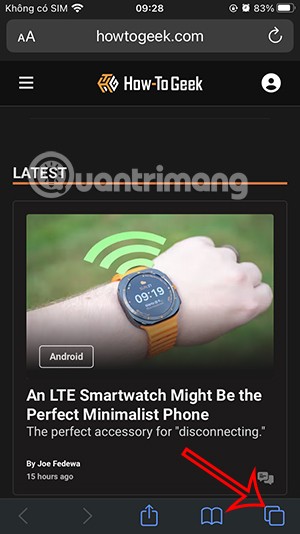
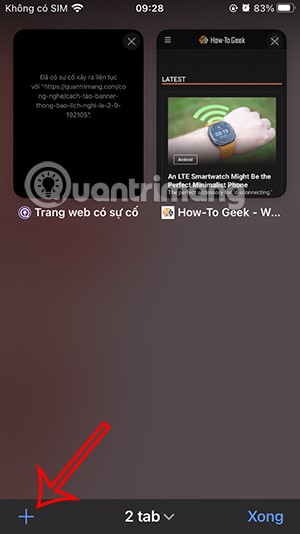
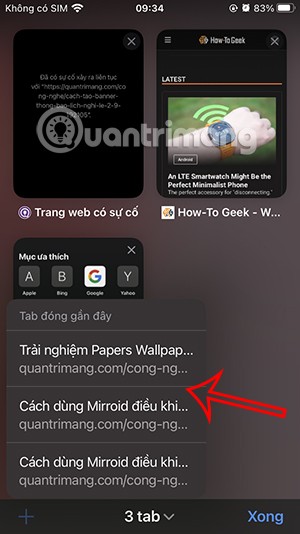
استعادة علامات تبويب Safari المغلقة من السجل
هناك طريقة أخرى لاستعادة علامات التبويب المغلقة في Safari وهي من خلال سجل تصفح Safari.
قم بالنقر على أيقونة الإشارة المرجعية الموجودة أسفل الواجهة كما هو موضح. استمر في الضغط على أيقونة الساعة للوصول إلى السجل على Safari. الآن سوف يتمكن المستخدم من رؤية علامات التبويب المفتوحة على Safari لاستعادتها.
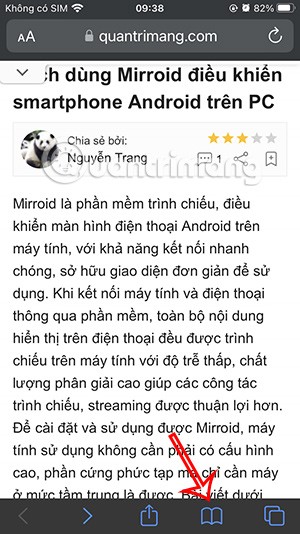
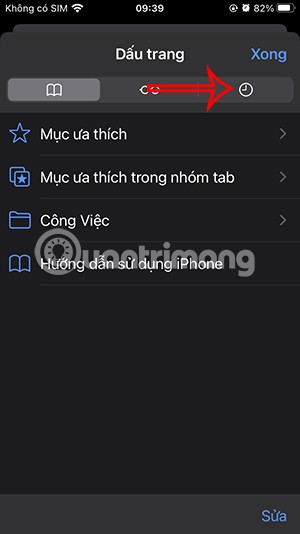
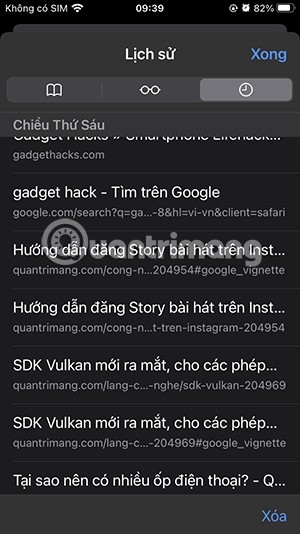
ليس بالضرورة أن يبدو هاتف سامسونج جالاكسي الفاخر مطابقًا تمامًا لأي هاتف آخر في السوق. مع بعض التعديلات البسيطة، يمكنك جعله أكثر خصوصية وأناقة وتميزًا.
بعد أن سئموا من نظام التشغيل iOS، تحولوا أخيرًا إلى هواتف Samsung، وليس لديهم أي ندم على هذا القرار.
تتيح لك واجهة ويب حساب Apple في متصفحك عرض معلوماتك الشخصية، وتغيير الإعدادات، وإدارة الاشتراكات، والمزيد. ولكن في بعض الأحيان، قد لا تتمكن من تسجيل الدخول لأسباب متعددة.
سيساعدك تغيير DNS على iPhone أو تغيير DNS على Android في الحفاظ على اتصال مستقر وزيادة سرعة اتصال الشبكة والوصول إلى المواقع المحظورة.
عندما تصبح ميزة "العثور على موقعي" غير دقيقة أو غير موثوقة، قم بتطبيق بعض التعديلات لجعلها أكثر دقة عندما تكون هناك حاجة إليها بشدة.
لم يتوقع الكثير من الناس أبدًا أن تصبح الكاميرا الأضعف في هواتفهم سلاحًا سريًا للتصوير الإبداعي.
الاتصال قريب المدى هو تقنية لاسلكية تسمح للأجهزة بتبادل البيانات عندما تكون قريبة من بعضها البعض، عادة في غضون بضعة سنتيمترات.
قدمت Apple ميزة "الطاقة التكيفية"، التي تعمل جنبًا إلى جنب مع وضع الطاقة المنخفضة. كلاهما يُطيل عمر بطارية iPhone، لكنهما يعملان بطرق مختلفة تمامًا.
مع تطبيقات النقر التلقائي، لن تحتاج إلى القيام بالكثير عند لعب الألعاب أو استخدام التطبيقات أو المهام المتاحة على الجهاز.
اعتمادًا على احتياجاتك، من المرجح أن تحصل على مجموعة من الميزات الحصرية الخاصة بـ Pixel تعمل على جهاز Android الحالي لديك.
لا يتضمن الإصلاح بالضرورة حذف صورك أو تطبيقاتك المفضلة؛ حيث يتضمن One UI بعض الخيارات التي تسهل استعادة المساحة.
يتعامل معظمنا مع منفذ شحن هواتفنا الذكية كما لو أن وظيفته الوحيدة هي الحفاظ على شحن البطارية. لكن هذا المنفذ الصغير أقوى بكثير مما يُفترض به.
إذا كنت قد سئمت من النصائح العامة التي لا تنجح أبدًا، فإليك بعض النصائح التي غيّرت بهدوء طريقة التقاط الصور.
إذا كنت تبحث عن هاتف ذكي جديد، فأول ما ستقع عليه عيناك بطبيعة الحال هو ورقة المواصفات. فهي مليئة بمعلومات عن الأداء، وعمر البطارية، وجودة الشاشة.
عند تثبيت تطبيق على جهاز iPhone من مصدر آخر، ستحتاج إلى تأكيد موثوقية التطبيق يدويًا. بعد ذلك، سيتم تثبيت التطبيق على جهاز iPhone الخاص بك للاستخدام.












